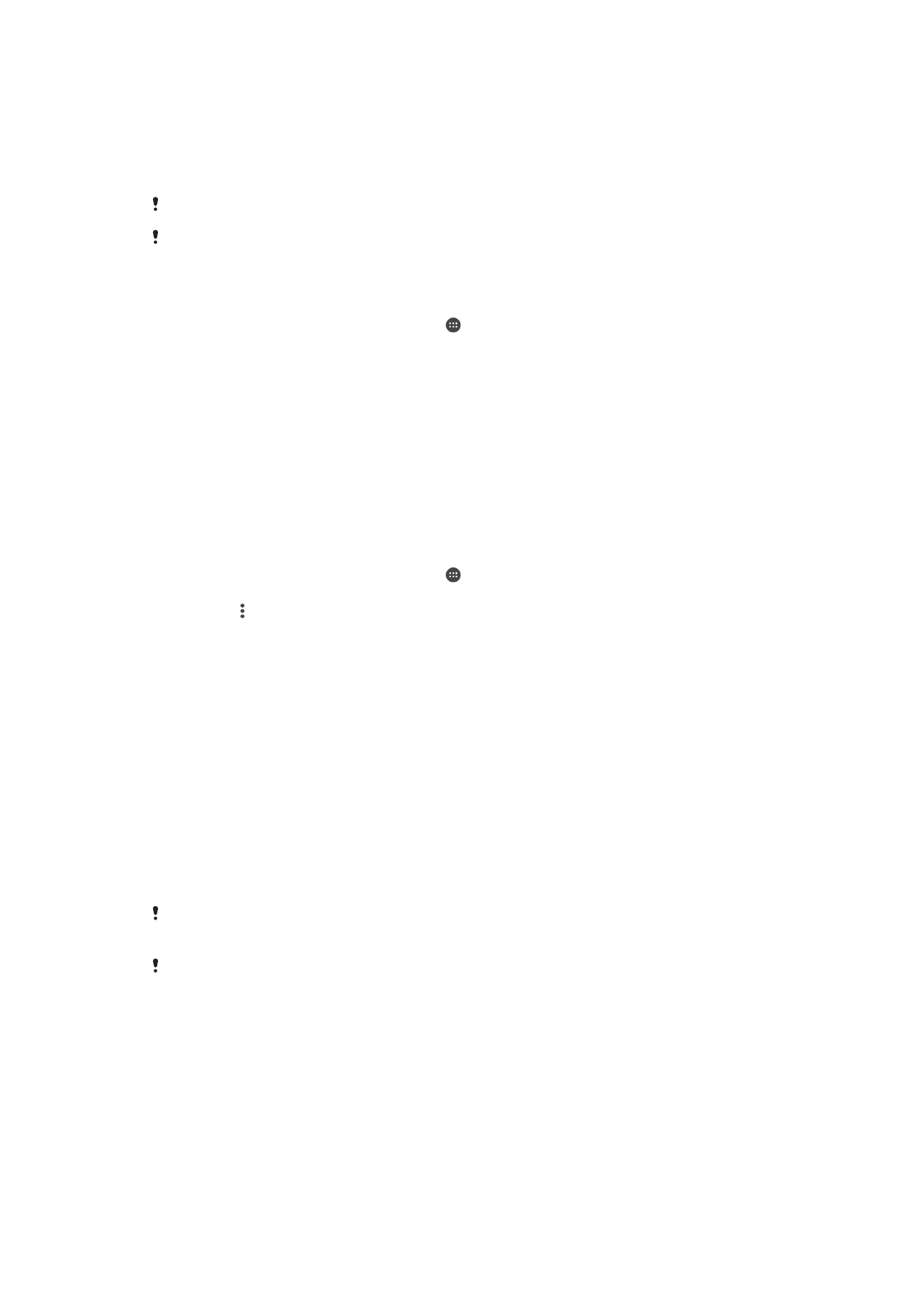
Bluetooth® hari gabeko teknologia
Erabili Bluetooth® funtzioa beste Bluetooth® gailu bateragarri batzuetara fitxategiak
bidalita, edo osagarri eskulibreetara konektatzeko. Bluetooth® konexioak hobeto
dabiltza 10 metroko distantzian, tartean objektu solidorik utzi gabe. Zenbait kasutan,
eskuz parekatu behar duzu gailua beste Bluetooth® gailu batekin.
Bluetooth® gailuen arteko eraginkortasuna eta bateragarritasuna alda daiteke batetik bestera.
Erabiltzaile ugari dituen gailua erabiltzen ari bazara, erabiltzaile bakoitzak Bluetooth®
ezarpenak alda ditzake eta aldaketa horiek erabiltzaile guztiei eragiten diete.
Bluetooth
®
funtzioa aktibatzeko.
1
Hasierako pantaila ikuspegian, punteatu .
2
Bilatu eta punteatu
Ezarpenak > Bluetootha.
3
Punteatu
Bluetootha ikurraren ondoko etengailua Bluetooth
®
funtzioa aktibatzeko.
Zure gailua ikusgarri dago orain inguruko gailuentzat eta erabilgarri dauden
Bluetooth
®
duten gailuen zerrenda bat agertuko da.
Gailuari izena jartzea
Gailuari izena jar diezaiokezu. Bluetooth
®
funtzioa aktibatu ostean, beste gailuei
erakutsiko zaie izen hori eta gailua ikusgai izango da.
Gailuari izena ezartzeko
1
Ziurtatu Bluetooth
®
funtzioa aktibatuta dagoela.
2
Hasierako pantaila ikuspegian, punteatu .
3
Bilatu eta punteatu
Ezarpenak > Bluetootha.
4
Punteatu >
Aldatu gailuaren izena.
5
Sartu gailuaren izena.
6
Punteatu
Aldatu izena.
Beste Bluetooth
®
gailuekin parekatzea
Gailua beste gailu batekin parekatzean, gailua Bluetooth
®
entzungailuekin edo
Bluetooth
®
autorako kitarekin konekta dezakezu, esaterako, eta gailu horiek musika
partekatzeko erabili.
Gailua beste Bluetooth
®
gailu batekin parekatutakoan, gailuak parekatzea gogoratuko
du. Gailua Bluetooth
®
gailu batekin parekatzen duzunean, baliteke pasakode bat behar
izatea. Gailuak 0000 pasakode orokorrarekin parekatzen saiatuko da automatikoki.
Horrek funtzionatzen ez badu, zoaz Bluetooth
®
gailuaren erabiltzailearen gidara gailuaren
pasakodea eskuratzeko. Parekatutako Bluetooth
®
gailu batera konektatzen zaren
hurrengo aldian ez duzu berriro pasakodea sartu beharrik izango.
Bluetooth
®
gailu batzuk, adibidez, Bluetooth
®
entzungailu gehienak, beste gailuarekin
konektatu eta parekatu egin behar dira.
Gailua hainbat Bluetooth
®
gailurekin pareka dezakezu, baina ezin zara Bluetooth
®
profil bat
baino gehiagora konektatu aldi berean.
126
Hau argitalpenaren Interneteko bertsioa da. © Erabilera pertsonalerako bakarrik inprimatu.
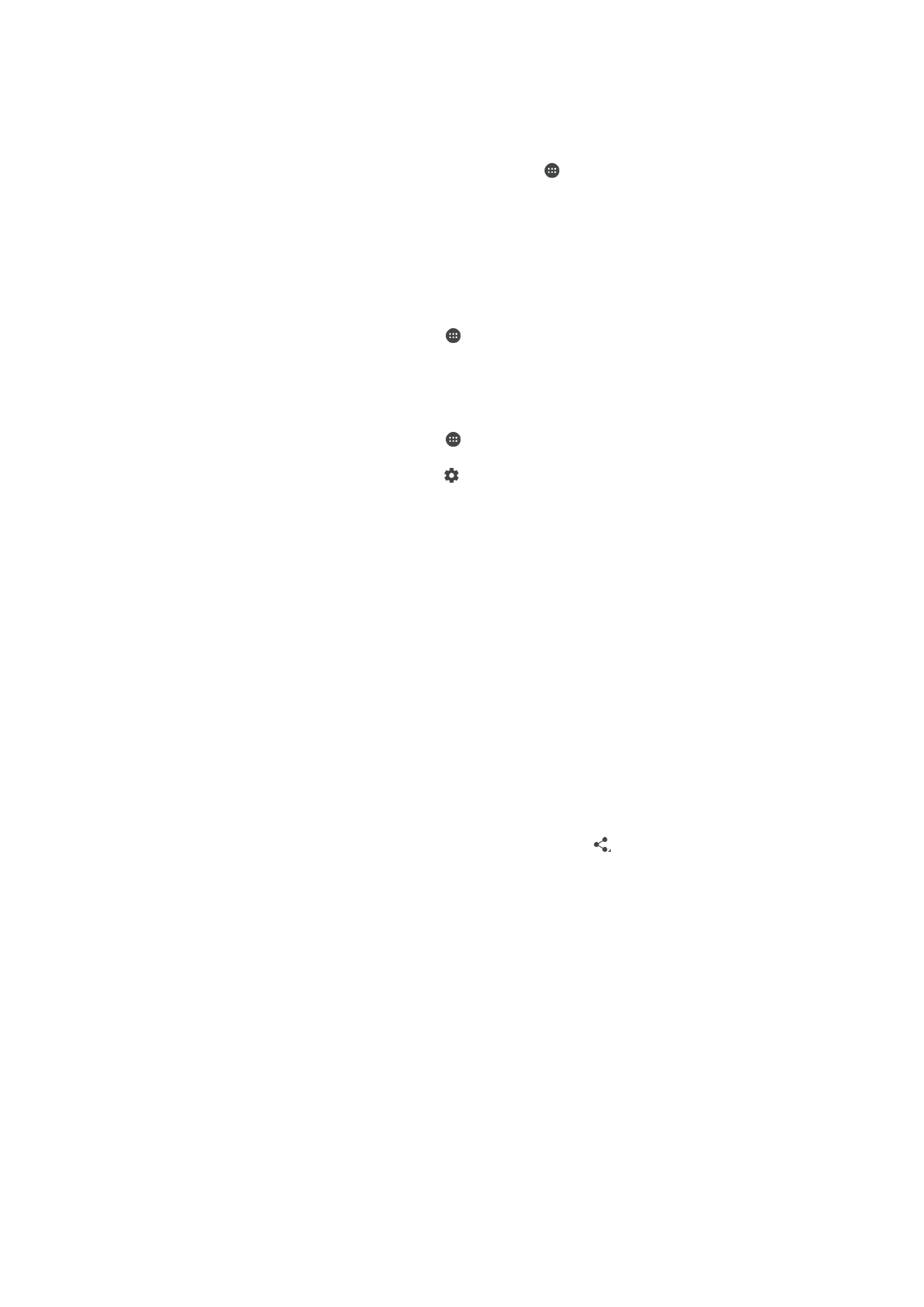
Gailua beste Bluetooth
®
gailuekin bikotetzeko
1
Ziurtatu bikotetzeko hautatu duzun gailuak Bluetooth
®
funtzioa aktibatuta duela
eta gainerako Bluetooth
®
gailuentzat ikusgai dagoela.
2
Zure gailuaren Hasierako pantaila ikuspegian, punteatu .
3
Bilatu eta punteatu
Ezarpenak > Bluetootha.
4
Arrastatu
Bluetootha ikurraren ondoko graduatzailea Bluetooth
®
funtzioa
aktibatzeko. Erabilgarri dauden Bluetooth
®
gailuen zerrenda agertuko da.
5
Punteatu bikotetzeko hautatu duzun Bluetooth
®
gailua.
6
Idatzi pasakodea, eskatuz gero, edo berretsi pasakode bera bi gailuetan.
Gailua beste Bluetooth
®
gailuetara konektatzeko
1
Hasierako pantaila ikuspegian, punteatu .
2
Bilatu eta punteatu
Ezarpenak > Bluetootha.
3
Punteatu zure gailuarekin konektatu nahi duzun Bluetooth
®
gailua.
Bikotetutako Bluetooth
®
gailuekiko lotura eteteko
1
Hasierako pantaila ikuspegian, punteatu .
2
Bilatu eta punteatu
Ezarpenak > Bluetootha.
3
Bikotetutako gailuak aukeran, punteatu bikotetuta eduki nahi ez duzun
gailuaren alboan.
4
Punteatu
Ahaztu.
Bluetooth
®
teknologia erabiliz elementuak bidaltzea eta jasotzea
Erabili Bluetooth
®
teknologia elementuak beste Bluetooth
®
bateragarridun gailuekin
partekatzeko, hala nola telefonoekin edo ordenagailuekin. Elementu mota hauek bidali
eta jaso ditzakezu:
•
Argazkiak eta bideoak
•
Musika eta beste audio fitxategi batzuk
•
Web orriak
Bluetooth
®
erabiliz elementuak bidaltzeko
1
Jasotzeko gailua: Egiaztatu Bluetooth
®
funtzioa aktibatuta dagoela eta gainerako
Bluetooth
®
gailuek ikus dezaketela.
2
Bidaltzeko gailua: Ireki bidali nahi duzun elementua dagoen aplikazioa eta mugitu
elementura.
3
Aplikazioaren eta bidali nahi duzun elementuaren arabera, baliteke, adibidez,
elementua ukituta eduki behar izatea elementua irekitzeko edo sakatu behar
izatea. Baliteke bidaltzeko modu gehiago izatea.
4
Hautatu
Bluetootha.
5
Aktibatu Bluetooth
®
, hori egiteko eskatuz gero.
6
Punteatu jasoko duen gailuaren izena.
7
Jasotzeko gailua: Galdetuz gero, onartu konexioa.
8
Bidaltzeko gailua: Galdetuz gero, berretsi jasotzeko gailurako transferentzia.
9
Jasotzeko gailua: Onartu sarrerako elementua.
127
Hau argitalpenaren Interneteko bertsioa da. © Erabilera pertsonalerako bakarrik inprimatu.
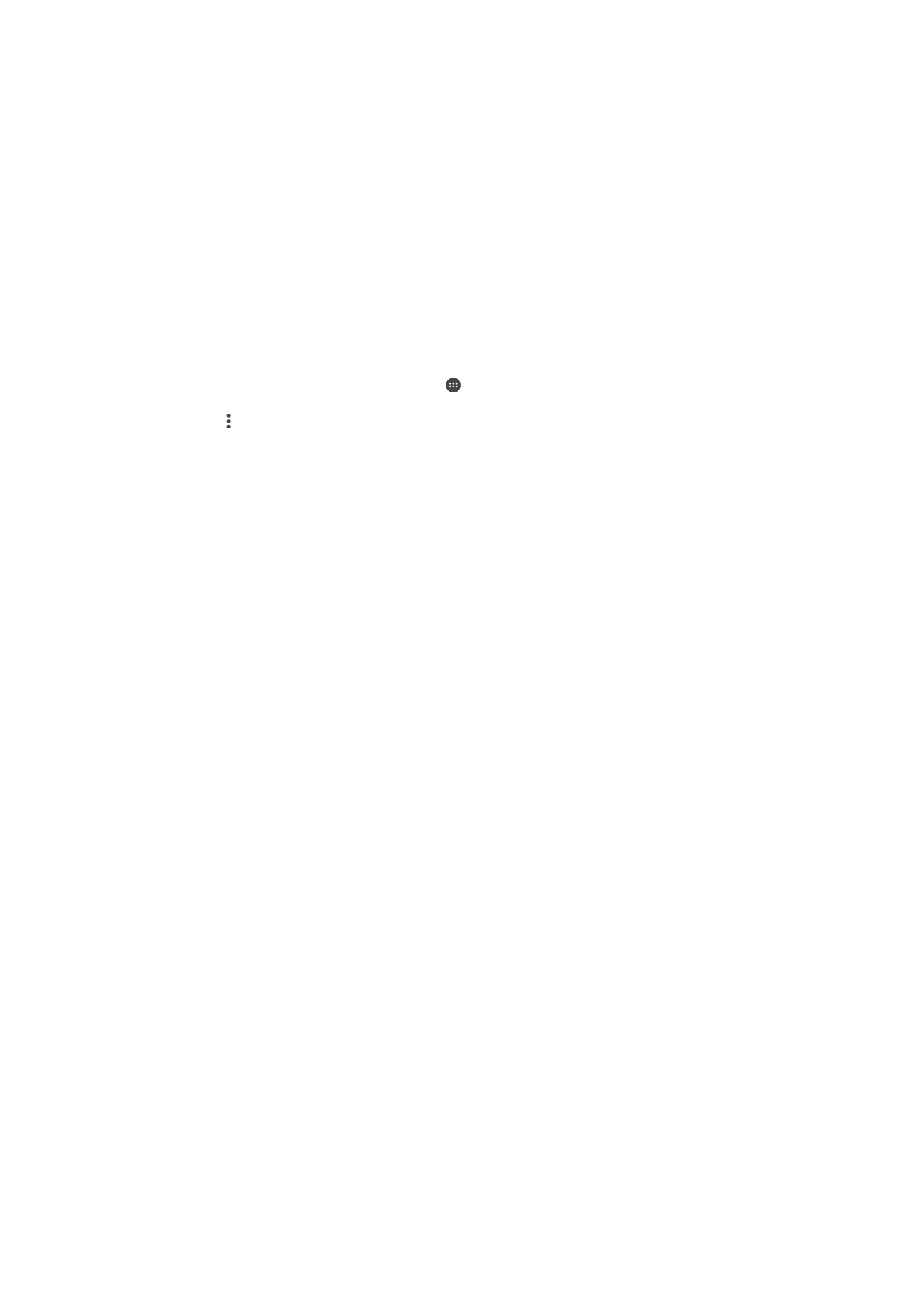
Bluetooth
®
erabiliz elementuak jasotzeko
1
Ziurtatu Bluetooth
®
funtzioa aktibatuta dagoela eta beste Bluetooth
®
gailuentzat
ikusgai dagoela.
2
Bidaltzeko gailua, gailura datuak bidaltzen hasiko zaizu.
3
Galdetuz gero, idatzi pasakode bera bi gailuetan edo berretsi proposatutako
pasakodea.
4
Gailura fitxategi bat datorkizula dion jakinarazpena jasotzen duzunean, arrastatu
egoera barra beherantz eta punteatu jakinarazpena fitxategiaren transferentzia
onartzeko.
5
Punteatu
Onartu fitxategia transferitzen hasteko.
6
Transferentziaren bilakaera ikusteko, arrastatu egoera barra beherantz.
7
Jasotako elementu bat irekitzeko, arrastatu egoera barra behera eta punteatu
dagokion jakinarazpena.
Bluetooth® erabilita jaso dituzun fitxategiak ikusteko
1
Hasierako pantaila ikuspegian, punteatu .
2
Bilatu eta punteatu
Ezarpenak > Bluetootha.
3
Sakatu eta hautatu
Erakutsi jasotako fitxategiak.
128
Hau argitalpenaren Interneteko bertsioa da. © Erabilera pertsonalerako bakarrik inprimatu.